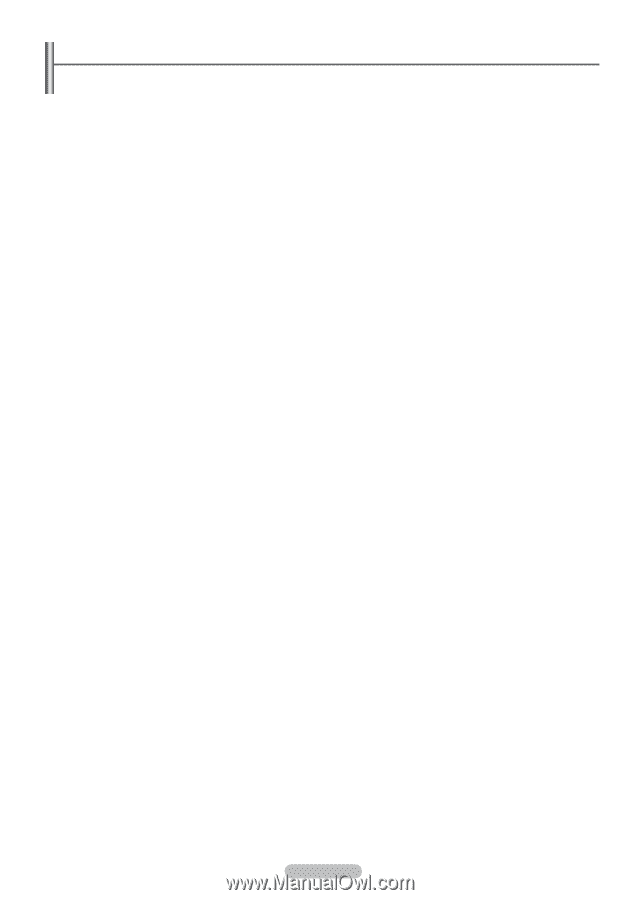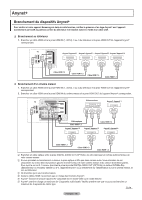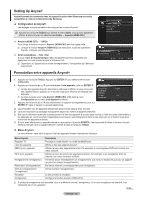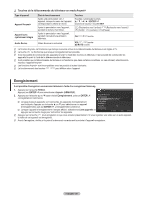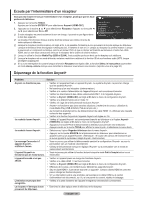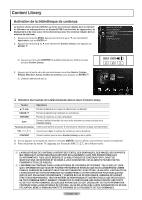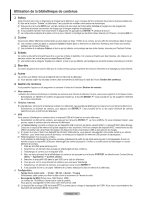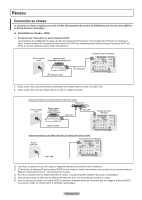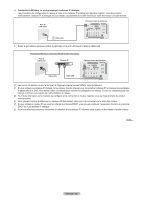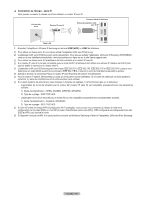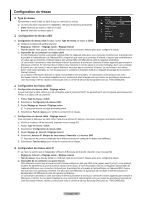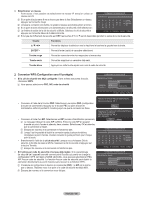Samsung PN58B650S1F User Manual (ENGLISH) - Page 158
Utilisation de la bibliothèque de contenus
 |
View all Samsung PN58B650S1F manuals
Add to My Manuals
Save this manual to your list of manuals |
Page 158 highlights
Utilisation de la bibliothèque de contenus ❑ Gallery� Cette fonction sert à lire un diaporama à images haute définition, avec musique de fond et permet de produire diverses ambiances. À l'aide de la fonction "Galerie" du téléviseur, il est possible de modifier votre ambiance domestique. N Appuyez sur la touche INFO pour voir les mentions de source et de l'information détaillée en anglais sur les images (les mentions de source ne prennent en charge que la langue anglaise actuellement). N Il est possible d'arrêter momentanément le diaporama en appuyant sur ENTERE pendant la lecture. N Les contenus de la catégorie de la galerie, et tout ce qui s'y rattache, sont protégés par des droits d'auteur réservés pour Timespce / JoongAng M&B, Inc. ❑ Cuisine Vous pouvez afficher différentes recettes faciles à suivre étape par étape. Profitez de ce contenu, qui vous offre de merveilleuses idées de repas. N Les recettes contenues dans la catégorie Cuisine intégrée dans la mémooire du téléviseur Samsung sont tirées des recettes publiées par Anness Publishing. N Les contenus de la catégorie Cuisine, et tout ce qui s'y rattache, sont protégés par des droits d'auteur réservés pour Practical Pictures. ❑ Enfants Ce contenu éducatif et interactif peut être vu par les enfants à répétition. Un univers enchanté avec des histoires, des chansons et des jeux mettant en scène les personnages Boowa et Kwala. N Les contenus de la catégorie "Anglais pour enfants", et tout ce qui s'y rattache, sont protégés par des droits d'auteur réservés pour UpToTen. ❑ Bien-être� Ce contenu de gestion de la santé est idéal pour le conditionnement physique et présente des exercices d'étirement et de massage pour toute la famille. ❑ Autres Le contenu par défaut n'est pas enregistré dans la mémoire du téléviseur. N Vous pouvez copier du nouveau contenu dans la mémoire du téléviseur à l'aide de l'écran Gestion des contenus. ❑ Gestion de contenus Il est possible d'ajouter ou de supprimer du contenu à l'aide de la fonction Gestion de contenu. Mes contenus L'utilisation des contenus est identique à l'utilisation des contenus de la mémoire du téléviseur. De plus, vous pouvez supprimer et lire chaque contenu. - Sélectionnez un élément de contenu et appuyez ensuite sur la touche ENTERE. Vous pouvez lire ou de supprimer l'élément de contenu sélectionné. Téléchar. Internet Si votre téléviseur est branché à Internet par le biais d'un câble LAN, il est possible de télécharger le contenu fourni par Samsung Electronics. - Sélectionnez un élément de contenu, puis appuyez sur ENTERE. Il est possible de lire ou de copier l'élément de contenu sélectionné dans la mémoire du téléviseur. USB Vous pouvez télécharger un contenu dans un dispositif USB et le faire lire sur votre téléviseur. - Sélectionnez un élément de contenu, puis appuyez sur la touche ENTERE. Le menu s'affiche. Si vous choisissez Copier, vous pouvez copier le contenu dans la mémoire du téléviseur. N La Content Library ne prend en charge que les dispositifs USB à mémoire de grande capacité (MSC). Le dispositif MSC (Mass Storage Class) est un dispositif de mémoire de grande capacité en bloc seulement. Parmi les exemples de dispositifs MSC, mentionnons les clés USB et les lecteurs de cartes Flash (les lecteurs de disque dur et les concentrateurs USB ne sont pas pris en charge). N En jouant à un jeu à l'aide d'un dispositif de mémoire USB externe, vous pouvez sauvegarder votre partie (selon le jeu choisi). Attention : pour éviter toute perte de données, ne retirez pas le dispositif de mémoire USB pendant la sauvegarde. N Téléchargement d'un nouveau contenu Il est possible de télécharger du nouveau contenu gratuitement à partir du site Web samsung.com Il est nécessaire d'avoir un numéro unique de dispositif (UDN) pour télécharger des contenus payants. Vérifiez ce numéro avant de télécharger un nouvel élément de contenu. 1. Allez au site Web www.samsung.com. 2. Sélectionnez un élément dans la page de téléchargement des contenus. 3. Téléchargez le contenu sur le dispositif USB. 4. Allez au menu principal de la bibilothèque de contenus en appuyant sur la touche CONTENT ou sélectionnant Content Library (Menu → Application →�� Content Library) 5. Branchez le dispositif USB dans le port USB sur le côté du téléviseur. 6. Vous pouvez voir le sous-élément de contenu que vous avez téléchargé. 7. Sélectionnez un élément de contenu, puis appuyez sur la touche ENTERE. 8. Il est possible de lire ou de copier l'élément de contenu sélectionné dans la mémoire du téléviseur. Configuration • Temps fonct. écran veille → 10 min. / 20 min. / 40 min. / 1 heure Sélectionnez cette option pour fixer le délai avant le lancement de l'écran de veille. • Sauvegarde du NAU (Échec sauv. NAU dispos. USB.) Le numéro de 18 chiffres à l'écran est le code de produit. Vous pouvez sauvegarder le NAU dans votre mémoire de USB. N Le dispositif de stockage USB de format NTFS ne prend pas en charge la sauvegarde de l'UDN. Nous vous recommandons les dispositifs de stockage USB de format FAT. Français - 61